Ошибка при запуске Intel® NUC: PXE-E61: ошибка теста носителя,…
Попробуйте выполнить процесс поиска и устранения неисправностей загрузки PXE с помощью анализатора сетевых протоколов или интерактивной программы обнаружения ошибок PXE.
Примечание Инструкции, приведенные в этой статье, не помогут, если у вас нет Intel® NUC. Если у вас есть ноутбук или настольный ПК другого производителя, например Dell, HP, Lenovo, ASUS, ACER и других, вам НЕОБХОДИМО обратиться к ним за решением проблемы, указанной в сообщении. Нажмите здесь, чтобы посмотреть список популярных производителей и их сайтов поддержки. |
Что отображено на экране?
Следующие ошибки могут отображаться во время запуска устройства Intel® NUC:
- PXE-E61: Media test failure, check cable (Ошибка теста носителя, проверьте кабель).
- PXE-M0F: Exiting Intel Boot Agent (Завершение работы Intel® Boot Agent).

Почему это происходит?
Ошибки PXE-E61 и PXE-M0F могут произойти в следующих случаях:
- Intel NUC настроен для загрузки в сеть, но сетевой кабель не подключен к Intel NUC.
- Устройству Intel NUC не удалось найти установку Windows на жестком диске (диск не обнаружен).
Как это исправить
Если вы хотите выполнить загрузку с сетевого диска:
- Убедитесь, что сетевой Ethernet-кабель надежно подключен к разъему RJ45 на устройстве Intel NUC.
- Попробуйте использовать другой сетевой Ethernet-кабель.
Если вы хотите выполнить загрузку ОС Windows с внутреннего жесткого диска:
Действие 1.
Возможно, программа BIOS Setup сконфигурирована для проверки сетевого диска. Вы можете отключить сетевую загрузку следующим образом:
- Во время загрузки нажмите F2, чтобы открыть программу BIOS Setup (Настройка BIOS)
- Перейдите: Advanced > Boot > Boot Configuration.

- На панели загрузочных устройств (Boot Devices) отключите функцию Network Boot (Сетевая загрузка).
- Нажмите F10 для выхода из BIOS.
Действие 2.
Убедитесь, что внутренний жесткий диск обнаруживается программой BIOS Setup:
- Во время загрузки нажмите F2, чтобы открыть BIOS.
- Перейдите: Advanced > Boot > Boot Priority.
- Проверьте, что отображается в списке Boot Drive Order (Порядок загрузочных устройств).
- Нажмите F10 для выхода из BIOS.
Если в списке порядка загрузки отображается No Boot Drive:
- Если у вас 2,5-дюймовый диск, убедитесь в надежности подключения кабеля между системной платой и отсеком для диска.
- Попытайтесь установить другой, заведомо работоспособный диск.
- Убедитесь, что диск работает — установите его в заведомо работающую систему.
Если вы хотите загрузить Windows с внешнего USB-устройства:
- Убедитесь, что устройство USB надежно подключено к порту USB.

- Подключите диск USB к другому порту USB на устройстве Intel NUC и убедитесь, что с этим портом не возникает проблем.
- Убедитесь, что функция USB-загрузки включена в программе BIOS Setup:
- Во время загрузки нажмите F2, чтобы открыть BIOS.
- Перейдите в раздел Advanced > Boot > Boot Configuration.
- На панели загрузочных устройств (Boot Devices) включите или проверьте функцию USB для активации загрузки с устройств USB (USB Boot).
- Нажмите F10 для выхода из BIOS.
- Убедитесь, что внешнее устройство USB является загрузочным. Вы можете использовать приложение, подобное Rufus*, для создания загрузочного устройства USB.
| Примечание | Если вы попробовали все представленные выше действия, и ваше устройство Intel NUC по-прежнему не загружается корректно, обратитесь в службу поддержки Intel. Нажмите представленную далее ссылку обращения в службу поддержки для выбора вариантов поддержки в вашем регионе. |
Кассовый чек коррекции: как исправить в нем ошибку?
ФНС на своем сайте в разделе «Часто задаваемые вопросы» разъяснила для налогоплательщиков процесс исправления ошибок в кассовом чеке коррекции. Здесь есть отличия от исправления обычного кассового чека.
Согласно п. 4 ст. 4.3 54-ФЗ чек коррекции пробивается в двух случаях:
— Кассир рассчитал покупателя без применения ККТ в принципе;
— При расчете кассир использовал ККТ, нарушая требования законодательства о применении ККТ.
Если в чеке коррекции также допущена ошибка, то она исправляется в два этапа:
— Неправильный чек коррекции аннулируется. Для этого сформируйте новый чек коррекции, отображающий обратную операцию. В новом фискальном документе пропишите противоположный признак расчета (например «возврат прихода») и те же ошибочные данные, что и в первоначальном документе.
— Пробейте повторный кассовый чек коррекции с правильными данными.
При исправлении чека коррекции обратите внимание на два нюанса:
— Не обязательно корректировать расчеты с использованием именно той ККТ, на которой был пробит неверный чек. Это можно сделать на любой ККТ в вашей торговой точке.
— В отличие от обычного чека, исправление чека коррекции не зависит от версии формата фискальных данных.
Все для торговли вы можете приобрести в одном месте — в компании «Такском»:
— Услуги оператора фискальных данных. Мы гарантируем онлайн-передачу кассовых чеков в ФНС.
— Личный кабинет «Такском-Касса», который появляется у вас после заключения договора с ОФД. В нем вы можете легко отслеживать работу касс и кассиров, анализировать продажи на торговых точках, делать сводные отчеты.
— Электронная подпись «Ключ для кассы». Регистрируйте с ней ККТ в ФНС.
— Оборудование для торговли: онлайн-кассы, фискальные накопители, POS-оборудование, весы, терминалы для эквайринга.
Отправить
Запинить
Твитнуть
Поделиться
Поделиться
Загорелся Check Engine на BMW, горит чек БМВ
Определение «проверьте мотор» – check engine – объединяет несколько десятков проблем, которые система самодиагностики считает опасными для дальнейшей эксплуатации автомобиля. Появление ошибки вызывают отказ (отсутствие сигнала) или некорректные показатели с одного или нескольких датчиков, в обилии имеющихся на всех моделях БМВ.
Появление ошибки вызывают отказ (отсутствие сигнала) или некорректные показатели с одного или нескольких датчиков, в обилии имеющихся на всех моделях БМВ.
Несмотря на серьезное значение, значок не всегда указывает на критическую неисправность – он может появиться из-за однократного сбоя датчика или «просадки» напряжения АКБ, но игнорировать этот маячок – не рекомендуется.
При некоторых серьезных неисправностях топливной системы, Ваноса, Вальветроника и общих явлениях износа ГРМ – check не загорается – понять, что не все в порядке можно только по поведению машины, а узнать, что конкретно – только в ходе аппаратного тестирования, по логам.
Почему на BMW мог загореться чек: варианты
- Низкий заряд аккумулятора.
- Неисправен расходомер.
- Отказал, замерз, или врет один или несколько кислородных датчиков (лямбда).
- Забит катализатор (или замерз).
- Неплотно закрыта крышка топливного бака.
- Низкая компрессия или подсос воздуха.

- Низкое давление масла, или отказал датчик давления.
- Высокая температура масла, либо неисправен датчик температуры.
- Несоответствие качества залитого бензина нормативу.
- Пропуск зажигания в одном или нескольких цилиндрах (бензин).
- Не отвечают датчики положения коленвала или распредвалов.
- Забит фильтр топливного насоса.
- Низкое давление в топливной рампе – неисправен клапан или датчик.
- Подклинивают вихревые заслонки, или неисправен датчик их положения.
- Некорректно работает одна или несколько форсунок, либо «умер» их блок управления.
Как определить причину ошибки BMW check engine
Направление поиска источника сигнала указывают: характер ошибки – повторяющаяся или однократная, обстоятельства, предшествовавшие возникновению, а также реакция машины на разные манипуляции. Например, если автомобиль недавно заправляли, немного прокатились, постояли, и при пуске мотора получили «чек» – в 90% случаев проблема в топливе. Если же до возникновения индикации машина вела себя отлично, а одновременно с «чеком» проявились проблемы с запуском мотора – самый вероятный источник – электрооборудование и электронные устройства.
Если же до возникновения индикации машина вела себя отлично, а одновременно с «чеком» проявились проблемы с запуском мотора – самый вероятный источник – электрооборудование и электронные устройства.
Схема отказов отдельных электронных компонентов в упрощенном виде выглядит так: датчик показывает определенные значения, система сравнивает их с допустимыми, обнаруживает несоответствие и выдает предупреждение (в зависимости от типа датчика и функции – может наступить даже блокировка двигателя).
Другие варианты – датчик вообще не подает ответа, или сигнал проходит, но интерпретировать его мешает системный «глюк» – встречаются так же часто. Выявить эти нарушения, понять, на каком этапе происходит ошибка и исправить – позволяет только профессиональная компьютерная диагностика.
Что делать, если на БМВ загорелся чек
Даже если система зарегистрировала неисправность однократно, «ДжекиЧан» может посещать приборную панель еще долго – после события должно пройти около 40 успешных запусков без сбоев, чтобы незначительная причина была «забыта» системой. Попытки убрать «чек», не рассматривая причину – с помощью сброса минусовой клеммы, а также ее самопроизвольное исчезновение – не гарантируют, что ошибка не проявится снова и точно – не решают проблему, из-за которой сигнал возник.
Попытки убрать «чек», не рассматривая причину – с помощью сброса минусовой клеммы, а также ее самопроизвольное исчезновение – не гарантируют, что ошибка не проявится снова и точно – не решают проблему, из-за которой сигнал возник.
Однозначно определить причину ошибки поможет подробная компьютерная диагностика. Ее точность и объем работ, необходимых для устранения выявленной проблемы – полностью зависят от компетенции диагноста, поэтому проводить проверку рекомендуется в профильном сервисе.
Если у вас нет времени, желания или возможности разбираться с неисправностью самостоятельно – обращайтесь к нам, в техцентр SportKB. Мы найдем причину и проведем ремонт БМВ. Недорого. Без лишних манипуляций, задержек и переплат.
Неправильно пробит чек по онлайн-кассе
Политика ООО «Ярус» в отношении обработки персональных данных
ООО «Ярус»
Юридический и фактический адрес:
Фактический адрес: 115280 г. Москва, ул. Ленинская Слобода, д. 19, стр.4
Ленинская Слобода, д. 19, стр.4
Юридический адрес: 117292, г. Москва, Нахимовский просп., д. 52/27, помещение Б
1. Общие положения
1.1. Настоящий документ (далее — Политика) определяет цели и общие принципы обработки персональных данных, а также реализуемые меры защиты персональ ных данных в ООО «Ярус» (далее — Оператор). Политика является общедоступным документом Оператора и предусматривает возможность ознакомления с ней любых лиц.
1.2. Политика разработана в соответствии и на основании Конституции Российской Федерации, Федерального закона от 27.07.2006 N 152-ФЗ «О персональных данных», Федерального закона от 22.05.2003 N 54-ФЗ «О применении контрольно-кассовой техники при осуществлении наличных денежных расчетов и(или) расчетов с использованием электронных средств платежа», а также иных нормативных правовых актов Российской Федерации, локальных актов ООО «Ярус».
1.3. Политика неукоснительно исполняется руководителями и работниками всех структурных подразделений и филиалов ООО «Ярус».
1.4. Действие Политики распространяется на все персональные данные субъектов, получаемые и обрабатываемые ООО «Ярус» с применением средств автоматизации и без применения таких средств.
2. Определения
2.1. Персональные данные — любая информация, относящаяся к прямо или косвенно определенному, или определяемому физическому лицу (субъекту персональных данных).
2.2. Обработка персональных данных – любое действие (операция) или совокупность действий (операций) с персональными данным, совершаемых с использованием средств автоматизации или без использования таких средств. К таким действиям (операциям) можно отнести: сбор, получение, запись, систематизацию, накопление, хранение, уточнение (обновление, изменение), извлечение, использование, передачу (распространение, предоставление, доступ), обезличивание, блок ирование, удаление, уничтожение персональных данных.
2.3. Субъект персональных данных — любое лицо, персональные данные которого обрабатываются оператором персональных данных.
2.4. Оператор персональных данных — ООО «Ярус».
3. Обработка персональных данных
3.1. О бработка персональных данных осуществляется с учетом следующих требований:
— обработке подлежат только персональные данные, которые отвечают целям их обработки;
— содержание и объем обрабатываемых персональных данных должны соответствовать заявленным целям обработки;
— обрабатываемые персональные данные не должны быть избыточными по отношению к заявленным целям их обработки;
— при обработке персональных данных должны быть обеспечены точность и достаточность сведений по отношению к целям обработки персональных данных.
3.2. Содержание и объем обрабатываемых персональных данных определяются исходя из уставных целей деятельности Оператора, на основании и во исполнение требований законодательства РФ, в т. ч. Федерального закона от 22.05.2003 N 54-ФЗ «О применении контрольно-кассовой техники при осуществлении наличных денежных расчетов и(или) расчетов с использованием электронных средств платежа».
3.3. К основным категориям субъектов персональных данных, чьи данные обрабатываются и/или могут обрабатываться Оператором в соответствии с целями их получения, относятся физические лица:
- лица, состоящие и состоявшие в трудовых и гражданско-правовых отношениях с Оператором и/или контрагентами Оператора;
- кандидаты на замещение вакантных должностей;
- лица, имеющие граж данско-правовой характер договорных отношений с Оператором, или находящиеся на этапе преддоговорных или выполненных отношений подобного характера;
- лица, сообщившие свои персональные данные в процессе взаимодействия с Оператором, в том числе путем подключения к сервисам Оператора и/или подписания юридических документов с Оператором.
3.4. Для указанных категорий субъектов могут обрабатываться сведения, в том числе запрашиваемые на сервисах Оператора, включая, но не ограничиваясь: фамилия, имя, отчество; год, месяц, дата рождения; место рождения, адрес; семейное положение; социальное положение; имущественное положение; образование; профессия; доходы; ИНН, СНИЛС, контактная информация (телефон, адрес, адрес электронной почты и т.
3.5. Оператор вправе обрабатывать персональные данные субъектов, в том числе следующими способами:
сбор, запись, систематизация, накопление, хранение, уточнение (обновление, изменение), извлечение, использование, передачу (распр остранение, предоставление, доступ), обезличивание, блокирование, удаление, уничтожение персональных данных.
3.6. Оператор осуществляет обработку персональных данных с использованием средств автоматизации и без использования средств автоматизации.
3.7. Обработка и хранение персональных данных осуществляются не дольше, чем этого требуют цели обработки персональных данных, если отсутствуют законные основания для дальнейшей обработки.
4. Меры по обеспечению безопасности персональных данных

4.2. Для предотвращения несанкционированного доступа к персональным данным Оператором применяются следующие организационно — технические меры:
- назначение должностных лиц, ответственных за организацию обработки и защиты персональных данных;
- ограничение состава лиц, имеющих доступ к персональным данным;
- организация учета, хранения и обращения носителей информации;
- проверка готовности и эффективности использования средств защиты информации;
- разграничение доступа пользователей к информационным ресурсам и программно-аппаратным средствам обработки информации;
- регистрация и учет действий пользователей информационных систем персональных данных;
- использование средств защиты и средств восстановления системы защиты персональных данных;
- организация пропускного режима на территорию Оператора, охраны помещений с техническими средствами обработки персональных данных.

5. Права субъектов персональных данных
5.1. Субъект персональных данных принимает решение о предоставлении его персональных данных и дает согласие на их обработку свободно, своей волей и в своем интересе. Согласие на обработку персональных данных может быть дано субъектом персональных данных или его представителем в любой позволяющей подтвердить факт его получения форме, если иное не установлено законодательством РФ.
5.2. Субъект персональных данных имеет право отозвать согласие на обработку персональных данных, направив соответствующий письменный запрос Оператору.
5.3. Субъект персональных данных имеет право на получение информации, касающейся обработки его персональных да нных, в том числе содержащей:
- подтверждение факта обработки персональных данных Оператором;
- правовые основания и цели обработки персональных данных;
- цели и применяемые Оператором способы обработки персональных данных;
- наименование и место нахождения Оператора, сведения о лицах (за исключением сотрудников/работников Оператора), которые имеют доступ к персональным данным или которым могут быть раскрыты персональные данные на основании договора с Оператором или на основании федерального закона;
- обрабатываемые персональные данные, относящиеся к соответствующему субъекту персональных данных, источник их получения, если иной порядок представления таких данных не предусмотрен федеральным законом;
- сроки обработки персональных данных, в том числе сроки их хранения;
- порядок осуществления субъектом персональных данных прав, предусмотренных Федеральным законом «О персональных данных»;
- информацию об осуществленной или о предполагаемой трансграничной передаче данных;
- наименование или фамилию, имя, отчество и адрес лица, осуществляющего обработку персональных данных по поручению Оператора , если обработка поручена или будет поручена такому лицу;
- иные сведения, предусмотренные Федеральным законом «О персональных данных» или другими федеральными законами.

5.4. Субъект персональных данных вправе требовать от Оператора уточнения его персональных данных, их блокирования или уничтожения в случае, если персональные данные являются неполными, устаревшими, неточными, незаконно полученными или не являются необходимыми для заявленной цели обработки, а также принимать предусмотренные законом меры по защите своих прав.
5.5. Если субъект персональных данных считает, что Оператор осуществляет обработку его персональных данных с нарушением требований законодательства РФ или иным образом нарушает его права и свободы, субъект персональных данных вправе обжаловать действия или бездействие Оператора в уполномоченный орган или в судебном порядке.
6. Доступ к Политике
6.1. Действующая редакция Политики на бумажном носителе хранится по месту нахождени я исполнительного органа Оператора по адресу: 115280 г. Москва, ул. Ленинская Слобода, д.19, стр.4
6.2. Электронная версия действующей редакции Политики общедоступна на сайте Оператора в сети Интернет: здесь
7.
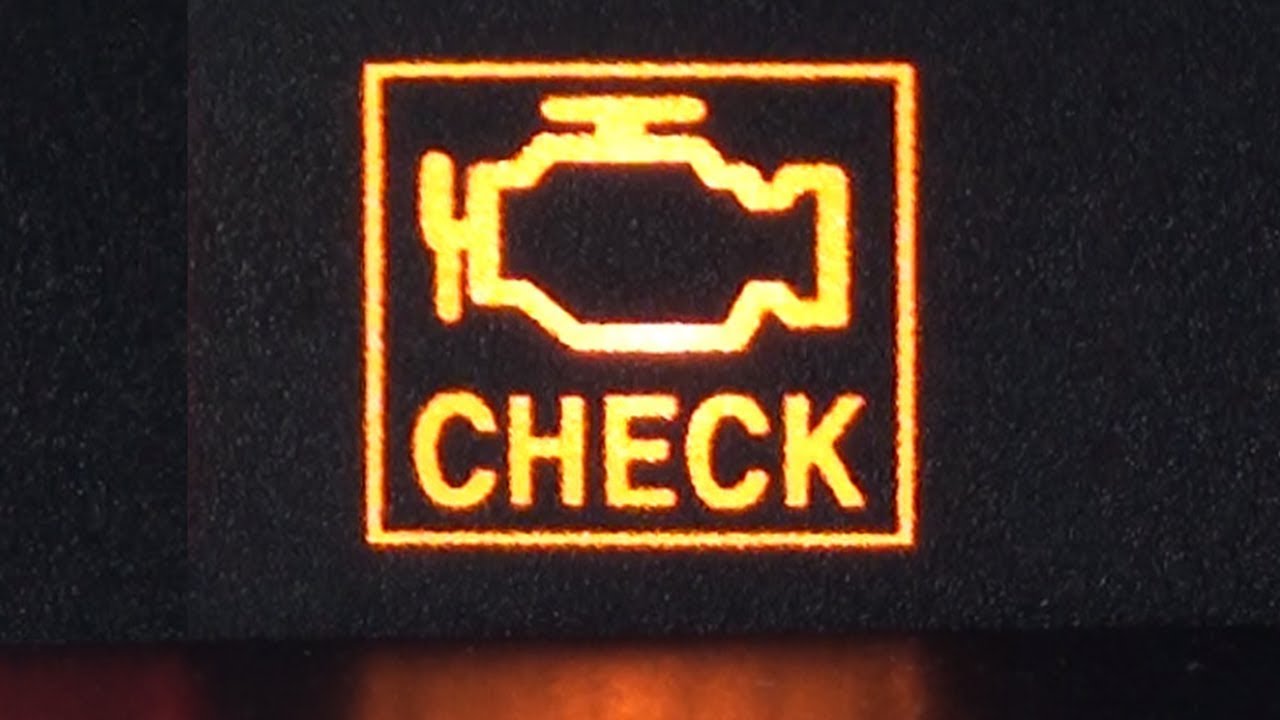 Актуализация и утверждение Политики
Актуализация и утверждение Политики7.1. Политика утверждается и вводится в действие руководителем ООО «Ярус».
7.2 Оператор имеет право вносить изменения в настоящую Политику.
8. Ответственность
8.1. Лица, виновные в нарушении норм, регулирующих обработку и защиту персональных данных, несут ответственность, предусмотренную законодательством РФ, локальными актами Оператора и договорами, регламентирующими правоотношения Оператора с субъектом персональных данных и/или третьими лицами.
9. Заключительные положения
9.1. Оператор вправе вносить изменения и дополнения в настоящую Политику в отношении обработки персональных данных в любое время без предварительного уведомления Пользователей.
При этом субъект персональных данных обязан самостоятельно отслеживать изменения и дополнения в настоящую Политику. В случае несогласия с условиями настоящей Политики и/или отдельных ее положений, а также изменений и дополнений к ней, Оператор просит воздержаться от посещения и использования сервисов Оператора и не предоставлять свои персональные данные. В противном случае Оператор вправе обрабатывать персональные данные в соответствии с Политикой и не несет какой-либо ответственности в связи с этим.
В противном случае Оператор вправе обрабатывать персональные данные в соответствии с Политикой и не несет какой-либо ответственности в связи с этим.
7 ошибок в адаптации сотрудников и как их избежать. Чек-лист — Секрет фирмы
О том, какие ошибки при адаптации сотрудников снижают вовлечённость и повышают текучесть кадров, рассказала HR-руководитель Presium & Presium Education Алёна Амелина.
Ошибка № 1: экономить время на разработку качественного онбординга
Качественный онбординг решает ряд бизнес-задач. В первую очередь это экономия ресурсов руководителя/наставника и других коллег. Время каждого из них можно пересчитать в стоимость для бизнеса. Если процесс онбординга выстроен — им не нужно тратить свой ресурс на введение нового человека в контекст каждый раз вручную.
Разработайте схему и инструменты онбординга на будущее: структурированный автоматизированный онбординг позволяет не тратить время сотрудников и экономит ресурсы компании при найме, особенно если говорить о приходе нескольких новичков сразу или масштабном расширении отдела.
Ошибка № 2: не знакомить сотрудника с корпоративной культурой
На этапе онбординга сотрудника практически ничего не связывает с командой, его лояльность ещё не сформировалась. Если он ощущает пробелы, неэффективность в работе компании, ему кажется логичным поискать другое место работы. Ведь если компания не потрудилась привести в порядок самое главное — работу с людьми — что ещё у них не так?
Ошибка № 3: пренебрегать первым впечатлением
Новые сотрудники стараются произвести хорошее впечатление, но не все компании, в свою очередь, задумываются о том, какое впечатление они производят на новых коллег. Это впечатление является самым сильным воспоминанием и закладывает основу мнения о компании.
Восприятие компании влияет не только на мотивацию сотрудника, но и на то, какой образ компании он транслирует друзьям, знакомым и подписчикам в соцсетях. А этот образ является одной из важнейших составляющих HR-бренда. Кроме того, рекомендации знакомым — хороший способ быстрее закрывать вакансии и привлекать более лояльных сотрудников.
Ошибка № 4: оторванность от команды и отсутствие обратной связи
Отсутствие обратной связи, расстановки приоритетов в задачах и непонимание общей ситуации в компании могут стать причиной увольнения. Тем более на испытательном сроке ничего не мешает сотруднику уволиться без последствий: у него ещё нет необходимого уровня лояльности и желания разбираться в проблемах; проще простого уйти туда, где всё понятно. При этом бизнес понесёт новые расходы на найм и использование ресурсов штата, чтобы продолжать закрывать задачи позиции во время поиска нужного кандидата.
Ошибка № 5: слишком общий онбординг
Онбординг на все позиции в компании может иметь общую базу, но её можно и нужно адаптировать под разные отделы с учётом их особенностей. Специфика работы в одном отделе может сильно отличаться от другого. Поэтому и материалы для обучения должны зависеть от конкретной роли и отдела.
Например, менеджеру по продажам нужно узнать о принятых этапах взаимодействия с клиентами, продукте компании, особенностях деловой коммуникации. Дизайнеру же в первую очередь требуется развивать владение программами. Общие знания новый сотрудник может получить в базе знаний, в которую можно поместить важные инструкции и FAQ. Основная же часть онбординга должна быть персонализирована под конкретный отдел и/или должность.
Дизайнеру же в первую очередь требуется развивать владение программами. Общие знания новый сотрудник может получить в базе знаний, в которую можно поместить важные инструкции и FAQ. Основная же часть онбординга должна быть персонализирована под конкретный отдел и/или должность.
Ошибка № 6: отсутствие технической подготовки
Прежде чем переходить к обучению в рамках должности, нужно познакомить сотрудника с используемым софтом, рассказать о формате отчётности и дать ему материалы для самостоятельного изучения. Чтобы новая информация лучше усвоилась, можно привязывать ко всему теоретическому материалу практические задачи и добавлять небольшие тесты. Например, не просто показать, какой диспетчер задач используется в компании, но и поручить создать собственную доску и внести туда задачи на испытательный срок.
Ошибка № 7: отсутствие KPI по итогам онбординга
Ключевые показатели эффективности нужно фиксировать письменно, а лучше — визуализировать, например, в презентации. Готовясь к выходу нового сотрудника, непосредственный руководитель может подготовить персонализированную презентацию с чёткими задачами и KPI на испытательный срок.
Проблемы при подключении ККМ и способы их решения
В этой статье описаны наиболее распространенные проблемы и ошибки при подключении ККМ с РемОнлайн, а также решение этих ошибок. Если вы не нашли проблему, с которой столкнулись — обратитесь в Службу поддержки РемОнлайн.
Проблемы и ошибки при подключении фискальных регистраторов производства Меркурий1. Ошибка ККТ 618: CloseSession: Неверный ключ сессии (None)
Ошибка возникает при попытке распечатать тестовый чек.
Решение проблемы
В Диспетчере устройств переключите Меркурий на порт COM-1.
Проблемы и ошибки при подключении фискальных регистраторов производства ШТРИХ-М
1. Не удалось соединиться с устройством (auto) (-2: COM порт недоступен) Текущий режим ККТ: Неизвестный режим: 0, Бумага присутствует
Ошибка возникает при подключении ККМ Штрих-НАНО-Ф, при попытке тестовой печати чека.
Решение проблемы
Особенности любой модели ККМ от Штрих-М, в том что установку драйверов нужно обязательно запускать только от имени администратора. Даже если вы авторизировались в учетную запись на компьютере с правами администратора.
При запуске драйвера нужно кликнуть правой кнопкой мыши и выбрать “Запуск от имени администратора”.
Также обязательно проверьте корректность определения кассового устройства как VCOM, а также установите драйвер VCOM.
Проблемы и ошибки при подключении фискальных регистраторов производства АТОЛ
1. Прекращена работа программы “РемОнлайн ККТ”
На экране появляется окно, которое информирует об ошибке “Прекращена работа программы “РемОнлайн ККТ”.
Чаще всего эта проблема возникает при подключении кассового аппарата АТОЛ 30Ф. Она проявляется на завершающем этапе установки драйвера “РемОнлайн ККТ: Универсальный драйвер торгового оборудования” в ОС Windows 7 или Windows 10.
Подробности проблемы выглядят следующим образом:
Описание: Stopped working
Сигнатура проблемы:
Имя события проблемы: APPCRASH
Application Name: ud.exe
Application Version: 3.1.0.0
Application Timestamp: 549dea78
Fault Module Name: KERNELBASE.dll
Fault Module Version: 6.1.7601.17932
Fault Module Timestamp: 50327672
Exception Code: e0434f4d
Exception Offset: 0000c41f
Версия ОС: 6.1.7601.2.1.0.256.48
Код языка: 1049
Ознакомьтесь с заявлением о конфиденциальности в Интернете. Если заявление о конфиденциальности в Интернете недоступно, ознакомьтесь с его локальным вариантом: C:\Windows\system32\ru-RU\erofflps.txt
Решение проблемы
Установите последнюю версию Windows 7 или Windows 10, а также все существующие обновления.
2. [WinError — 2147221005] Недопустимая строка с указанием класса
Ошибка возникает во время тестовой печати чека из РемОнлайн, если у вас установлен драйвер АТОЛ 10 версии.
Решение проблемы
Вам нужно удалить текущий драйвер, после чего установить и настроить 10 драйвер 32-битной версии. После чего снова попробовать запустить тестовую печать чека.
3. Не удалось открыть чек (-3822: Смена превысила 24 часа)
Ошибка может возникнуть, если вы не закрывали смену (не снимали Z-отчет) более 24 часов.
Решение проблемы
Раз в сутки необходимо закрывать смену, это можно сделать на странице “Платежи”, нажав на кнопку “Закрыть смену (Z-отчет)”. После этого вы сможете напечатать фискальный чек.
4. Не удалось напечатать отчет с гашением (-3828: Смена закрыта — операция невозможна)
Данная ошибка возникает при попытке напечатать отчет с гашением (Z-отчет) на кассовом аппарате АТОЛ 30Ф.
Решение проблемы
Чтобы восстановить нормальную работу ККМ, откройте сервисную программу “АТОЛ: Драйвер ККМ”, перейдите в раздел “Регистрации” и нажмите на кнопку “Открыть смену”. Теперь можете попробовать повторно напечатать отчет с гашением (Z-отчет).
5. (-214735267, ‘Ошибка.’, (None, None, None, 0, None))
Ошибка возникает при попытке печати отчета с гашением (Z-отчет) на некоторых прошивках АТОЛ. Эта ошибка означает, что смена уже закрыта и невозможно закрыть ее повторно и снять отчет с гашением (Z-отчет).
Решение проблемы
Чтобы восстановить нормальную работу ККМ, откройте сервисную программу “АТОЛ: Драйвер ККМ”, перейдите в раздел “Регистрации” и нажмите на кнопку “Открыть смену”. Теперь можете попробовать повторно напечатать отчет с гашением (Z-отчет).
6. Не удалось установить соединение с устройством (-3: Порт недоступен (System Error. Code: 2. Не удается найти указанный файл))
Проблема может возникнуть при выполнении тестовой печати фискального чека в окне настройке интеграции, на странице “Настройки > Центр интеграции”.
Обычно ошибка проявляется при использовании ККМ АТОЛ 30Ф, которая подключена к компьютеру с предустановленной Windows 10. При этом “касса” установлена корректно, драйвер “РемОнлайн ККТ” ее видит, а снятие X-отчета происходит без каких-либо проблем.
Решение проблемы
Необходимо сохранить порт доступа в сервисной программе “АТОЛ: Драйвер ККМ”.
Обратите внимание, что сохранение порта необходимо производить от лица того же пользователя, от которого и запускается драйвер.
После этого попробуйте повторно сделать тестовую печать чека в окне настройки интеграции.
7. Не удалось открыть чек (-3933: Вход в режим заблокирован)
Эту ошибку можно встретить при печати фискального чека в момент внесения денег за продажу или при печати фискального чека из диалогового окна совершенной продажи.
Решение проблемы
Вероятнее всего, проблема состоит в том, что вы не закрыли смену за предыдущий день. Поэтому необходимо сделать отчет с гашением (Z-отчет). Существует и дополнительный вариант — принудительная перезагрузка ККМ.
После этого попробуйте повторить печать фискального чека.
8. Не удалось напечатать строку (-1: Нет связи)
Эта ошибка может возникнуть при подключении кассового аппарата АТОЛ 11Ф.
Решение проблемы
В первую очередь нужно проверить, на каком протоколе обмена настроена касса. Есть два протокола: версии 2.4 и 3.0. Работать должно на протоколе 3.0. Для его активации нужно зайти в сервисный режим кассы.
Как это сделать:
Выключить кассу.
Нажать и удерживать кнопку прокрутки кассовой ленты и включить в этот момент кассу.
Ожидаем 4 сигнала кассы, после 4-го отпустить кнопку, она напечатает что зашла в сервисный режим.
Далее путем нажатия на кнопку прокрутки нужно выбрать протокол обмена и выставить там АТОЛ 3.0
9. Не удалось напечатать отчет с гашением (-199: Неизвестная ошибка (описание ошибки недоступно: -4019))
Эта ошибка может возникнуть при попытке напечатать отчет с гашением (Z-отчет).
Решение проблемы
Эта проблема связана с тем, что в ОФД не передаются данные с ККМ. Вам нужно сделать следующее:
Убедится в том что отправляются данные в ОФД.
Через утилиту ККМ прописать свой адрес обращения в ОФД.
10. Не удалось открыть чек (-4019: Исчерпан ресурс хранения ФН) / Ошибка ФН 235
Эта ошибка может возникнуть при печати фискального чека. Проявляется в виде печати на чеке текста “Ошибка ФН 235”.
Решение проблемы
Это распространенная ошибка, которая означает, что касса не передавала чеки в ОФД в течение/более 30 дней и в связи с этим заблокировалась.
Необходимо настроить связь с ОФД и отправить документы, то есть настроить кассу так, чтобы она подключилась к интернету и отправила чеки. После этого печать чеков снова заработает.
11. Запуск программы невозможен, так как на компьютере отсутствует api-ms-win-crt-runtime-[1-1-0.dll. Попробуйте переустановить программу
Решение проблемы
Нужно запустить установку драйверов “АТОЛ” и “РемОнлайн ККТ” от имени администратора. Даже если вы авторизовались в учетную запись на компьютере с правами администратора.
При запуске драйвера нужно кликнуть правой кнопкой мыши и выбрать “Запуск от имени администратора”.
12. Неподдерживаемый протокол командного сценария: mostech_universal_driver_protocol_v15
Эта ошибка может возникнуть при печати фискального чека.
Решение проблемы
Вам нужно поставить свежую версию универсального драйвера ККТ РемОнлайн, которая доступна по ссылке. Запуск драйвера нужно производить от имени администратора.
13. Вход в режим заблокирован (34).
Эта ошибка может возникнуть при тестовой печати фискального чека.
Решение проблемы
Вероятнее всего ваш принтер не зарегистрирован в ОФД и не связан с ФН, поэтому не может печатать фискальные чеки, только обычные. Свяжитесь с поставщиком кассы, чтобы вам настроили связь с ОФД и вы могли передавать и печатать фискальные чеки.
Проверка жесткого диска на наличие ошибок в Windows 7
Проблема
При выполнении определенных действий или открытии определенных файлов происходит сбой системы или зависают программы.
Решение
Проверка диска в Windows 7
Иногда при доступе к определенным файлам начинает медленно работать компьютер или зависают какие-либо программы. Эта проблема может вызываться ошибками на жестком диске.
Устранить проблему можно с помощью средства проверки диска в Windows 7. Оно позволяет найти и автоматически устранить ошибки файловой системы, чтобы вы могли и дальше вести запись и чтение данных на жестком диске. Средство проверки диска в Windows 7 можно использовать не только для локальных жестких дисков, но и для съемных носителей, например USB-устройств флэш-памяти или карт памяти.
Примечание. Закройте все открытые программы и файлы перед проверкой диска.
1. Щелкните правой кнопкой мыши по значку Пуск Windows.
2. В контекстном меню выберите пункт Открыть проводник.
3. В области переходов выберите пункт Компьютер, чтобы открыть справа список дисков.
4. Щелкните правой кнопкой мыши нуждающийся в проверке жесткий диск.
5. Выберите пункт Свойства.
6. Перейдите на вкладку Сервис.
7. Нажмите кнопку Выполнить проверку.
8. В окне Проверить диск <имя диска> установите флажок Автоматически исправлять системные ошибки.
Примечание. Чтобы провести подробную проверку жесткого диска, установите флажок Проверять и восстанавливать поврежденные сектора. Это следует делать при любых подозрениях на ошибку оборудования. Но учтите, что в этом режиме проверка может занять много времени. Использовать эту функцию для первоначальной проверки не рекомендуется.
9. Нажмите кнопку Запуск.
10. Если проверяемый диск сейчас используется и является системным, появится диалоговое окно с предупреждением. В этом случае выберите команду Расписание проверки диска.
11. Закройте все открытые программы и перезагрузите компьютер. Проверка начнется автоматически перед запуском Windows. После ее завершения будут показаны результаты.
12. Если проверяемый диск не является системным, перезагружать компьютер не нужно. При этом выбранный диск все же может использоваться. В данной ситуации появится сообщение. Сохранив все файлы и закрыв все открытые программы, нажмите кнопку Отключить.
13. Проверка начнется сразу после этого. По завершении будут показаны результаты.
Проверка грамматики: бесплатное сканирование для поиска грамматических ошибок
Мне действительно нужна проверка грамматики?Выявить грамматические ошибки бывает непросто. Если вы какое-то время работаете над бумагой, обнаружение ошибки среди тысячи с лишним слов может быть похоже на поиск иголки в стоге сена. Если писать всегда было нелегко, задача может показаться почти невыполнимой.
Подумайте вот о чем: даже профессиональные писатели проверяют свою работу. Это часть профессионального писательского процесса.Мы все хотим представить свои лучшие работы, и получение внешнего обзора помогает нам в этом.
Независимо от того, является ли письмо вашей сильной стороной или вашей слабостью, вы все равно можете получить рецензию на бумаге с помощью такой службы, как средство проверки грамматики EasyBib.
Моего средства проверки правописания недостаточно?Миллионы людей уже полагаются на встроенные средства проверки правописания, имеющиеся в текстовых процессорах. Эти интегрированные инструменты корректуры могут указывать на простые орфографические и грамматические ошибки.Если вы произнесете «определенно» по буквам как «определенно», это даст вам знать.
Интегрированные онлайн-средства проверки могут обнаруживать опечатки, но не могут помочь вам в корректуре и редактировании и перезаписи. Они не созданы для выявления сложных грамматических проблем. Часто эти средства проверки правописания пропускают ошибки пунктуации или проблемы со структурами предложений. Они могут не заметить неправильно употребленные слова или исправить использование пассивного залога.
Инструменты, такие как программа проверки грамматики EasyBib, предлагают больше, чем простую проверку. Они помогают изменить структуру предложений для большей ясности и краткости.Они также могут определять запутанные или неясные разделы.
Если вы боретесь с бесконечными предложениями или фрагментами предложений, эти инструменты проверки орфографии и грамматики просто необходимы.
Они могут превратить абзац так:
«Ни слова не хлестал учителя. Слишком поздно для меня, но это не для тебя! Эта книга полностью написана моей мамой. Возьмите его и отправляйтесь в Лондон, чтобы найти библиотекаря, который поможет вам найти клад. Это действительно очень долгая и утомительная поездка, но я думаю, вы сможете сделать это самостоятельно.. »
В это:
«Не говори ни слова», — прошептала учительница. «Слишком поздно для меня, но это не для тебя! Эта книга написана моей мамой. Отнесите его в Лондон, чтобы найти библиотекаря, который поможет вам найти сокровище. Это действительно долгое и утомительное путешествие, но я думаю, вы справитесь ».
Инструменты, такие как программа проверки грамматики EasyBib, помогают устранить путаницу и упростить работу с бумагой, которую в противном случае нельзя было бы решить в колледже. Преподаватели ожидают четкого, лаконичного и грамматически правильного письма.Средство проверки грамматики может предоставить всестороннюю поддержку для ваших потребностей в корректуре и редактировании.
Хорошо, я продана. Как мне начать?Просто перейдите к началу этой страницы (или щелкните здесь), загрузите свой доклад в программу проверки грамматики EasyBib и нажмите «Проверить мою статью», чтобы начать.
Программа проверки сканирует ваш документ и предлагает индивидуальные грамматические предложения. Он сообщит вам, сколько ошибок было обнаружено, и предложит действия для каждой из них. Оттуда вы можете просмотреть предложения и решить, как придать бумаге форму.
Вот несколько вещей, которые вам следует знать о программе проверки грамматики EasyBib:
- Первые 5 грамматических предложений бесплатны!
- Если вам нужно более 5 предложений, подписка EasyBib Plus предоставит вам полный доступ.
- Комплексная программа проверки обнаруживает более 400 наиболее распространенных грамматических ошибок.
- Помечает грамматические ошибки, орфографические ошибки, неправильную пунктуацию и многое другое.
- Каждая отмеченная ошибка сопровождается объяснением и предложением по исправлению.
Если вы хотите, чтобы ваша работа посмотрела еще одна пара глаз, EasyBib Plus также поставляется с экспертной проверкой. С помощью этой услуги вы можете отправить свою статью живому корректору, который предоставит в Интернете персональные предложения по улучшению вашей статьи. Подписчики могут загружать до 15 статей в Expert Check каждый месяц, чтобы получать персональные комментарии к вашей основной идее, заключению и многому другому для своих статей.
Обеспокоены плагиатом? Пройдя проверку грамматики, вы можете легко запустить проверку на плагиат всего несколькими щелчками мыши.Средство проверки на плагиат сравнивает вашу статью с миллиардами источников и обнаруживает плагиат. Если программа проверки обнаруживает похожие фразы, она сразу же дает вам знать, чтобы вы могли перефразировать слова или использовать прямую цитату.
Попробуйте сегодня! Программа проверки грамматики EasyBib готова для вас 24/7. Чего же ты ждешь?
Убедитесь, что вы | Дополнительная информация |
Начинать каждую функцию со знаком равенства (=) | Если вы опустите знак равенства, то, что вы вводите, может отображаться как текст или как дата.Например, если вы введете СУММ (A1: A10) , Excel отобразит текстовую строку СУММ (A1: A10) и не выполнит вычисление. Если ввести 11/2 , Excel отобразит дату 2 ноября (при условии, что формат ячейки — Общий ) вместо деления 11 на 2. |
Соответствует всем открывающим и закрывающим круглым скобкам | Убедитесь, что все круглые скобки являются частью соответствующей пары (открывающая и закрывающая).Когда вы используете функцию в формуле, важно, чтобы каждая скобка находилась в правильном положении, чтобы функция работала правильно. Например, формула = ЕСЛИ (B5 <0), «Недействительно», B5 * 1.05) не будет работать, потому что есть две закрывающие круглые скобки и только одна открывающая скобка, тогда как каждая должна быть только по одной. Формула должна выглядеть так: = ЕСЛИ (B5 <0, «Недействительно», B5 * 1.05) . |
Используйте двоеточие для обозначения диапазона | Когда вы ссылаетесь на диапазон ячеек, используйте двоеточие (:), чтобы отделить ссылку на первую ячейку в диапазоне и ссылку на последнюю ячейку в диапазоне.Например, = СУММ (A1: A5) , а не = СУММ (A1 A5) , что вернет #NULL! Ошибка. |
Введите все необходимые аргументы | У некоторых функций есть обязательные аргументы. Также убедитесь, что вы не ввели слишком много аргументов. |
Введите правильный тип аргументов | Некоторые функции, например СУММ , требуют числовых аргументов. Другие функции, такие как REPLACE , требуют текстового значения по крайней мере для одного из своих аргументов. Если вы используете неверный тип данных в качестве аргумента, Excel может вернуть неожиданные результаты или отобразить ошибку. |
Гнездо не более 64 функций | Вы можете ввести или вложить не более 64 уровней функций в функцию. |
Заключите другие названия листов в одинарные кавычки | Если формула относится к значениям или ячейкам на других листах или книгах, а имя другой книги или рабочего листа содержит пробелы или небуквенные символы, вы должны заключить его имя в одинарные кавычки (‘), например =’ Ежеквартально Данные ‘! D3 или =’ 123 ‘! A1 . |
Поместите восклицательный знак (!) После имени листа, когда вы ссылаетесь на него в формуле | Например, чтобы вернуть значение из ячейки D3 на листе с именем «Квартальные данные» в той же книге, используйте следующую формулу: = «Квартальные данные»! D3 . |
Включить путь к внешним книгам | Убедитесь, что каждая внешняя ссылка содержит имя книги и путь к ней. Ссылка на книгу включает имя книги и должна быть заключена в квадратные скобки ([ Workbookname.xlsx ]). Ссылка также должна содержать имя рабочего листа в книге. Если книга, на которую вы хотите сослаться, не открыта в Excel, вы все равно можете включить ссылку на нее в формулу. Вы указываете полный путь к файлу, как в следующем примере: = ROWS (‘C: \ My Documents \ [Q2 Operations.xlsx] Sales’! A1: A8) . Эта формула возвращает количество строк в диапазоне, который включает ячейки от A1 до A8 в другой книге (8). Примечание: Если полный путь содержит символы пробела, как в предыдущем примере, вы должны заключить путь в одинарные кавычки (в начале пути и после имени рабочего листа перед восклицательным знаком). |
Ввод чисел без форматирования | Не форматируйте числа при вводе их в формулы.Например, если значение, которое вы хотите ввести, составляет 1000 долларов, введите в формулу 1000 . Если вы вводите запятую как часть числа, Excel обрабатывает ее как символ-разделитель. Если вы хотите, чтобы числа отображались так, чтобы в них отображались разделители тысяч или миллионов или символы валюты, отформатируйте ячейки после ввода чисел. Например, если вы хотите добавить 3100 к значению в ячейке A3, и вы вводите формулу = СУММ (3,100, A3) , Excel складывает числа 3 и 100, а затем добавляет эту сумму к значению из A3, вместо добавления 3100 к A3, что будет = SUM (3100, A3) .Или, если вы введете формулу = ABS (-2,134), Excel отобразит ошибку, поскольку функция ABS принимает только один аргумент: = ABS (-2134) . |
Бесплатный тест проверки ошибок, попрактиковаться Ошибка проверки навыков
— пожалуйста, выберите —United Штаты ——- AfghanistanÅland IslandsAlbaniaAlgeriaAmerican SamoaAndorraAngolaAnguillaAntarcticaAntigua и BarbudaArgentinaArmeniaArubaAustraliaAustriaAzerbaijanBahamasBahrainBangladeshBarbadosBelarusBelgiumBelizeBeninBermudaBhutanBolivia, многонациональное государство ofBonaire, Синт-Эстатиус и SabaBosnia и HerzegovinaBotswanaBouvet IslandBrazilBritish Индийский океан TerritoryBrunei DarussalamBulgariaBurkina FasoBurundiCambodiaCameroonCanadaCape VerdeCayman IslandsCentral африканских RepublicChadChileChinaChristmas IslandCocos (Килинг) IslandsColombiaComorosCongoCongo, Демократическая Республика theCook IslandsCosta RicaCôte d’IvoireCroatiaCubaCuraçaoCyprusCzech RepublicDenmarkDjiboutiDominicaDominican RepublicEcuadorEgyptEl SalvadorEquatorial GuineaEritreaEstoniaEthiopiaFalkland (Мальвинских) островах Фарерских IslandsFijiFinlandFranceFrench GuianaFrench PolynesiaFrench Южный Ter ritoriesGabonGambiaGeorgiaGermanyGhanaGibraltarGreeceGreenlandGrenadaGuadeloupeGuamGuatemalaGuernseyGuineaGuinea-BissauGuyanaHaitiHeard Island и McDonald IslandsHoly Престол (Ватикан) HondurasHong KongHungaryIcelandIndiaIndonesiaIran, Исламская Республика ofIraqIrelandIsle из ManIsraelItalyJamaicaJapanJerseyJordanKazakhstanKenyaKiribatiKorea, Корейская Народно-Демократическая Республика ofKorea, Республика ofKuwaitKyrgyzstanLao Народная Демократическая RepublicLatviaLebanonLesothoLiberiaLibyaLiechtensteinLithuaniaLuxembourgMacaoMacedonia, бывшая югославская Республика ofMadagascarMalawiMalaysiaMaldivesMaliMaltaMarshall IslandsMartiniqueMauritaniaMauritiusMayotteMexicoMicronesia, Федеративные Штаты ofMoldova, Республика ofMonacoMongoliaMontenegroMontserratMoroccoMozambiqueMyanmarNamibiaNauruNepalNetherlandsNew CaledoniaNew ZealandNicaraguaNigerNigeriaNiueNorfolk IslandNorthern Mariana ОстроваНорвегияОманПакистанПалауПалестинская территория, оккупированнаяПанамаПапуа-Новая ГвинеяПарагвайПеруФилиппиныПиткэрнПольшаПортуга lPuerto RicoQatarRéunionRomaniaRussian FederationRwandaSaint BarthélemySaint Елены, Вознесения и Тристан-да CunhaSaint Киттс и NevisSaint LuciaSaint Мартин (французская часть) Сен-Пьер и MiquelonSaint Винсент и GrenadinesSamoaSan MarinoSao Томе и PrincipeSaudi ArabiaSenegalSerbiaSeychellesSierra LeoneSingaporeSint Маартен (Голландская часть) SlovakiaSloveniaSolomon IslandsSomaliaSouth AfricaSouth Джорджия и Южные Сандвичевы IslandsSouth SudanSpainSri LankaSudanSurinameSvalbard и Ян MayenSwazilandSwedenSwitzerlandSyrian Arab RepublicTaiwan, провинция ChinaTajikistanTanzania, Объединенная Республика ofThailandTimor-LesteTogoTokelauTongaTrinidad и TobagoTunisiaTurkeyTurkmenistanTurks и Кайкос IslandsTuvaluUgandaUkraineUnited арабского EmiratesUnited KingdomUnited StatesUnited Штаты Экваторияльная IslandsUruguayUzbekistanVanuatuVenezuela, Боливарианская Республика ofViet NamVirgin остров, BritishVirgin остров, U.С.Уоллис и ФутунаЗападная СахараЙеменЗамбияЗимбабве
Как запустить CHKDSK в Windows 10
Пользователи Windows 10/8 могли заметить, что Disk Error Checking немного отличается от более ранних версий Windows. Проверять жесткий диск время от времени на наличие ошибок — обычно вызванных неправильным или внезапным отключением, поврежденным программным обеспечением, повреждением метаданных и т. Д. — в Windows 7 и более ранних версиях всегда является хорошей практикой, поскольку это может помочь решить некоторые проблемы с компьютером. и улучшите производительность вашего компьютера с Windows.
Проверка ошибок диска в Windows 10
В Windows 8 Microsoft переработала chkdsk утилиту — инструмент для обнаружения и исправления повреждений диска. В Windows 8 Microsoft представила файловую систему под названием ReFS , которая не требует автономного chkdsk для исправления повреждений — поскольку она следует другой модели обеспечения отказоустойчивости и, следовательно, не требует запуска традиционной утилиты chkdsk.
Диск периодически проверяется на наличие ошибок файловой системы, битых секторов, потерянных кластеров и т. Д., во время автоматического обслуживания, и теперь вам больше не нужно запускать его. Фактически, Windows 8 теперь даже показывает состояние файловой системы и диска через Центр действий или в свойствах диска в Проводнике . Если будут обнаружены потенциальные ошибки, вы будете проинформированы об этом. Вы можете продолжать использовать компьютер, пока сканирование будет выполняться в фоновом режиме. При обнаружении ошибок вам может быть предложено перезагрузить компьютер через уведомление.
Чтение: Как отменить ChkDsk в Windows.
Windows обнаружила ошибки на этом диске, которые необходимо исправить.
Иногда вы можете увидеть сообщение — Windows обнаружила ошибки на этом диске, которые необходимо исправить. Если вы его видите, возможно, вы захотите вручную запустить сканирование. Раньше вам приходилось планировать проверку ошибок диска для системного диска и для дисков, на которых были открыты файлы, процессы или папки. В Windows 10/8 проверка ошибок запускается сразу же, даже на системном диске, и ее больше нужно планировать при запуске. Только если будут обнаружены некоторые ошибки, вам придется перезагрузить компьютер, чтобы Windows 10/8 исправила ошибки.
Как запустить CHKDSK в Windows 10
Чтобы начать сканирование, щелкните правой кнопкой мыши диск , который вы хотите проверить, и выберите Properties . Затем перейдите на вкладку «Инструменты» и в разделе «Проверка ошибок» нажмите кнопку Проверить . Эта опция проверяет диск на наличие ошибок файловой системы.
Если система обнаруживает ошибки, вам будет предложено проверить диск. Если ошибок не обнаружено, вы увидите сообщение — Не нужно сканировать этот диск .Тем не менее, вы можете проверить диск. Для этого нажмите «Сканировать диск».
Начнется сканирование. Я обнаружил, что процесс выполняется довольно быстро, и сканирование завершилось менее чем за 5 минут.
По завершении Windows отобразит сообщение. Если ошибок не обнаружено, он так и сообщит.
При обнаружении ошибок вы увидите следующее сообщение:
Перезагрузите компьютер, чтобы восстановить файловую систему. Вы можете перезапустить сразу или запланировать исправление ошибки при следующем перезапуске.
Когда я нажал «Показать подробности», программа «Просмотр событий» ожила и показала мне соответствующий журнал.
В Windows 8/10 Microsoft сделала обнаружение ошибок диска и исправление ошибок файловой системы менее навязчивым, чтобы пользователи могли продолжать работать на своих компьютерах, не беспокоясь о такой ошибке.
Чтобы запустить Check Disk на системном диске (C), используя командную строку , введите следующее и нажмите Enter:
chkdsk / f C:
При необходимости перезагрузите компьютер.
Читать далее : Параметры командной строки ChkDsk, переключатели, параметры в Windows
Эти ссылки также могут вас заинтересовать:
- Как исправить 100% использование диска
- CHKDSK недоступен для дисков RAW
- ChkDsk или Check Disk запускается при каждом запуске в Windows
- Windows обнаружила проблему с жестким диском
- Как уменьшить время обратного отсчета ChkDsk
- Альтернативы CHKDSK для восстановления и исправления сбойных секторов на жестком диске
- ChkDsk или Check Disk не будут запускаться при запуске в Windows.
Мы не можем найти эту страницу
(* {{l10n_strings.REQUIRED_FIELD}})
{{l10n_strings.CREATE_NEW_COLLECTION}} *
{{l10n_strings.ADD_COLLECTION_DESCRIPTION}}
{{l10n_strings.COLLECTION_DESCRIPTION}} {{addToCollection.description.length}} / 500 {{l10n_strings.TAGS}} {{$ item}} {{l10n_strings.PRODUCTS}} {{l10n_strings.DRAG_TEXT}}{{l10n_strings.DRAG_TEXT_HELP}}
{{l10n_strings.ЯЗЫК}} {{$ select.selected.display}}{{article.content_lang.display}}
{{l10n_strings.AUTHOR}}{{l10n_strings.AUTHOR_TOOLTIP_TEXT}}
{{$ select.selected.display}} {{l10n_strings.CREATE_AND_ADD_TO_COLLECTION_MODAL_BUTTON}} {{l10n_strings.CREATE_A_COLLECTION_ERROR}}Служба проверки разметки W3C
Проверка по URIПроверить документ онлайн:
Адрес:
Больше опций| Кодировка символов | (обнаруживать автоматически) utf-8 (Unicode, весь мир) utf-16 (Unicode, весь мир) iso-8859-1 (Западная Европа) iso-8859-2 (Центральная Европа) iso-8859-3 (Южная Европа) iso-8859 -4 (североевропейский) iso-8859-5 (кириллица) iso-8859-6-i (арабский) iso-8859-7 (греческий) iso-8859-8 (иврит, визуальный) iso-8859-8-i ( Иврит, логический) iso-8859-9 (турецкий) iso-8859-10 (Latin 6) iso-8859-11 (Latin / Thai) iso-8859-13 (Latin 7, Baltic Rim) iso-8859-14 (Latin 8, кельтский) iso-8859-15 (Latin 9) iso-8859-16 (Latin 10) us-ascii (базовый английский) euc-jp (японский, Unix) shift_jis (японский, Win / Mac) iso-2022-jp (Японский, электронная почта) euc-kr (корейский) ksc_5601 (корейский) gb2312 (китайский, упрощенный) gb18030 (китайский, упрощенный) big5 (китайский, традиционный) Big5-HKSCS (китайский, Гонконг) tis-620 (тайский) koi8- r (русский) koi8-u (украинский) iso-ir-111 (кириллица KOI-8) macintosh (MacRoman) windows-1250 (центральная Европа) windows-1251 (кириллица) windows-1252 (западная Европа) windows-1253 (греческий ) windows-1254 (турецкий) windows-1255 (иврит) windows-1256 (арабский) windows-1257 (бал тик обод) | Только при отсутствии |
|---|---|---|
| тип документа | (обнаруживать автоматически) HTML5 (экспериментальный) XHTML 1.0 StrictXHTML 1.0 TransitionalXHTML 1.0 FramesetHTML 4.01 StrictHTML 4.01 TransitionalHTML 4.01 FramesetHTML 4.01 + RDFa 1.1HTML 3.2HTML 2.0ISO / IEC 15445: 2000 («ISO HTML») XHTML 1.1XHTML + RDFaXHTML Basic 1.0XHTML Basic 1.1XHTML Профиль печати для мобильных устройств 1.0XHTML- XHTML 1.1 плюс MathML 2.0 XHTML 1.1 плюс MathML 2.0 плюс SVG 1.1 MathML 2.0SVG 1.0SVG 1.1SVG 1.1 TinySVG 1.1 BasicSMIL 1.0SMIL 2.0 | Только при отсутствии |
| Список сообщений последовательно сгруппировать сообщения об ошибках по типу | ||
| Показать исходный код | Очистите разметку с помощью HTML-Tidy | |
| Показать схему | Проверить страницы ошибок | Подробный вывод |
Загрузить документ для проверки:
Файл:
Больше опций| Кодировка символов | (обнаруживать автоматически) utf-8 (Unicode, весь мир) utf-16 (Unicode, весь мир) iso-8859-1 (Западная Европа) iso-8859-2 (Центральная Европа) iso-8859-3 (Южная Европа) iso-8859 -4 (североевропейский) iso-8859-5 (кириллица) iso-8859-6-i (арабский) iso-8859-7 (греческий) iso-8859-8 (иврит, визуальный) iso-8859-8-i ( Иврит, логический) iso-8859-9 (турецкий) iso-8859-10 (Latin 6) iso-8859-11 (Latin / Thai) iso-8859-13 (Latin 7, Baltic Rim) iso-8859-14 (Latin 8, кельтский) iso-8859-15 (Latin 9) iso-8859-16 (Latin 10) us-ascii (базовый английский) euc-jp (японский, Unix) shift_jis (японский, Win / Mac) iso-2022-jp (Японский, электронная почта) euc-kr (корейский) ksc_5601 (корейский) gb2312 (китайский, упрощенный) gb18030 (китайский, упрощенный) big5 (китайский, традиционный) Big5-HKSCS (китайский, Гонконг) tis-620 (тайский) koi8- r (русский) koi8-u (украинский) iso-ir-111 (кириллица KOI-8) macintosh (MacRoman) windows-1250 (центральная Европа) windows-1251 (кириллица) windows-1252 (западная Европа) windows-1253 (греческий ) windows-1254 (турецкий) windows-1255 (иврит) windows-1256 (арабский) windows-1257 (бал тик обод) | Только при отсутствии |
|---|---|---|
| тип документа | (обнаруживать автоматически) HTML5 (экспериментальный) XHTML 1.0 StrictXHTML 1.0 TransitionalXHTML 1.0 FramesetHTML 4.01 StrictHTML 4.01 TransitionalHTML 4.01 FramesetHTML 4.01 + RDFa 1.1HTML 3.2HTML 2.0ISO / IEC 15445: 2000 («ISO HTML») XHTML 1.1XHTML + RDFaXHTML Basic 1.0XHTML Basic 1.1XHTML Профиль печати для мобильных устройств 1.0XHTML- XHTML 1.1 плюс MathML 2.0 XHTML 1.1 плюс MathML 2.0 плюс SVG 1.1 MathML 2.0SVG 1.0SVG 1.1SVG 1.1 TinySVG 1.1 BasicSMIL 1.0SMIL 2.0 | Только при отсутствии |
| Список сообщений последовательно сгруппировать сообщения об ошибках по типу | ||
| Показать исходный код | Очистите разметку с помощью HTML-Tidy | |
| Показать схему | Проверить страницы ошибок | Подробный вывод |
Примечание : загрузка файлов может не работать через Интернет Проводник в некоторых версиях Windows XP Service Pack 2, см. Наш информационная страница на веб-сайте W3C QA.
Сообщение об ошибке— Проверьте эскиз на наличие элементов — 2020
Инструмент «Проверить эскиз на наличие элемента» проверяет эскизы на наличие ошибок контура, которые могут помешать созданию элемента. Он проверяет наличие ошибок, общих для всех типов контуров, и, если вы выбираете тип элемента, он также проверяет тип контура, необходимый для этого типа элемента. Когда ошибки диагностируются, проблемная геометрия выделяется.
В этом примере проверяется использование эскиза при создании элемента «Базовое вращение».
Для проверки эскиза:
- В открытом эскизе щелкните.
- Для использования элемента выберите «Базовое вращение».
Множественное непересекающееся замкнутое состояние отображается как тип контура.
- Щелкните Проверить.
Отображается диагностическое сообщение, и соответствующая посторонняя строка выделяется.
Эскиз нельзя использовать для объекта, поскольку конечная точка неправильно используется несколькими объектами.
- Удалить выделенную строку.
- Щелкните Проверить еще раз.
Появляется то же сообщение, но выделяется другая посторонняя строка.
Эскиз нельзя использовать для объекта, поскольку конечная точка неправильно используется несколькими объектами.
- Удалить выделенную строку.
- Щелкните Проверить еще раз.
Новое сообщение указывает, что выделенная линия не соединена с пересекающимися линиями.
В эскизе несколько открытых контуров.
- Обрежьте один конец лески и продлите другой конец.
- Щелкните Проверить еще раз.
Теперь все ошибки найдены и исправлены.
Проблем не обнаружено. Эскиз содержит 1 замкнутый контур (и) и 0 открытых контуров.
- Нажмите «Закрыть».
Для создания основного элемента вращения:
- Щелкните Повернутое основание / бобышка (панель инструментов «Элементы») или.


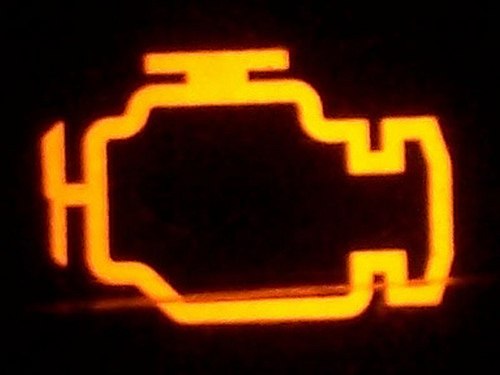

 Приготовьтесь рассказать о выполненных вами действиях.
Приготовьтесь рассказать о выполненных вами действиях.
